PowerBIのIF関数の設定方法を紹介します。
・PowerBIのIF関数の説明
・IF関数を「新しい列」で追加する方法
・AND/OR/NOT関数で、IF関数内の複数条件を設定
よく使うDAX関数なので、ぜひ、ご参考下さい。
PowerBIの勉強はUdemyでの動画学習で一緒に操作しながら学習するとはかどりますのでおススメです!
▶Udemy
PowerBI IF関数の説明
DAX関数であるIF関数は
条件式を設定し「条件に合った場合」「条件に合っていない場合」で処理を変える関数です。
【IF関数】構文
IF(<logical_test>, <value_if_true>, <value_if_false>)
logical_test:評価する式(条件式)
value_if_true :条件に当てはまる場合に返す値
value_if_false:条件に当てはまらない場合に返す値
つまり
= IF(条件式,条件に合う場合に返す値, 合わない場合に返す値)
PowerBI IF処理列の追加
下記で作成したテーブルにIF関数でカナダとそれ以外を指定していきます。
◆IF関数列を新しい列で追加
取り込んだデータに新しい列を追加するので、レポート画面ではなく、データ画面を出します。
※データ画面はPowerBI内の左にある表のようなアイコンをクリック!
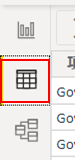
新しい列を追加してIF関数を設定します。
”ホーム”⇒”新しい列”をクリックし追加します。

列 = の部分にIF関数を設定して「国名がカナダの時とそれ以外」を作成していきます。
列名:カナダかそれ以外
構文:IF関数
IF(①条件式,②条件に合う場合に返す値, ③合わない場合に返す値)
・①条件式:国名=カナダ
・②条件に合う場合に返す値:カナダ
・③条件に合わない場合に返す値:以外
カナダかそれ以外 = if(‘生データ'[国]=”Canada”,”カナダ”,”以外”)
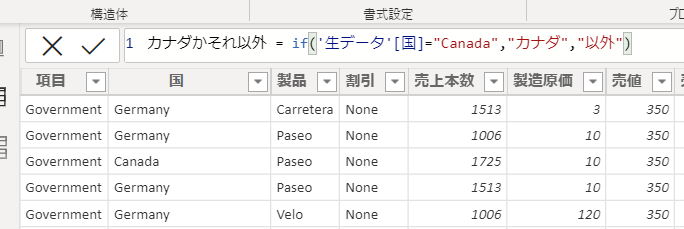
カナダかそれ以外の列をIF関数を設定して追加することができました!
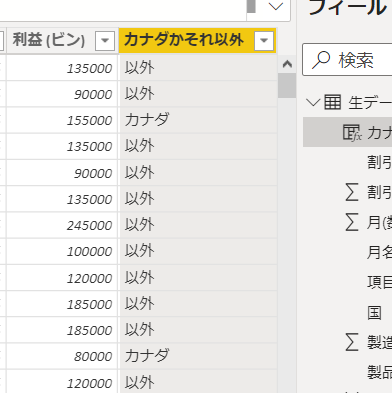
◆データ列を指定する場合は、「’」シングルクォーテーションで列候補が出ます!
→「’」で国列を探して「=”Canada”」で条件を設定しました。
◆文字を返したいときは「””」で囲う
→「”カナダ”」のように囲いましょう。Excelと一緒です。
◆追加した列でスライサーの設定
レポート画面に戻り、作成した「カナダかそれ以外列」をスライサー設定していきます。
まずは、視覚化からスライサーアイコンをクリックして追加します。
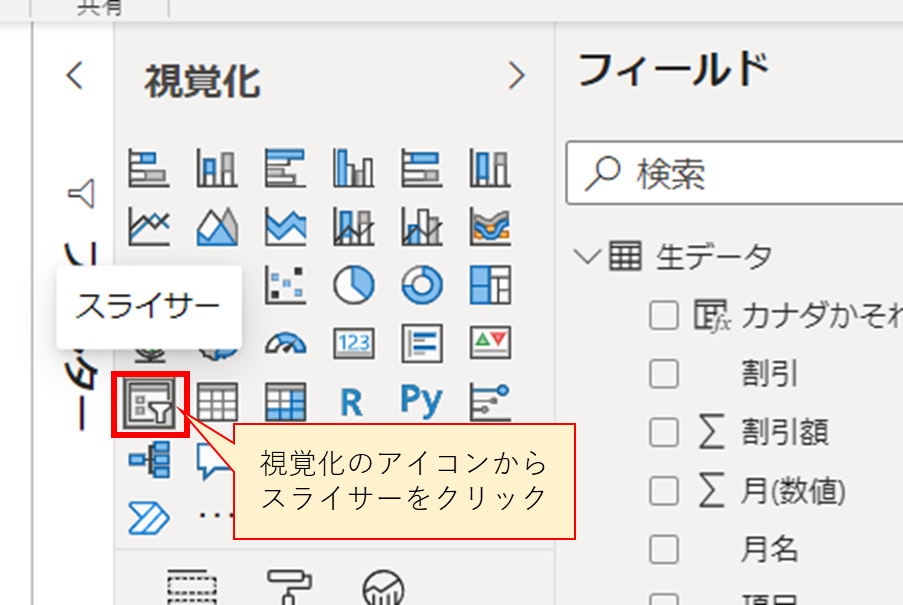
スライサーのフィールドに、IF条件で作成した「カナダかそれ以外」の列をドラック&ドロップします。これで、カナダ、以外を抽出できるフィルターの完成です!
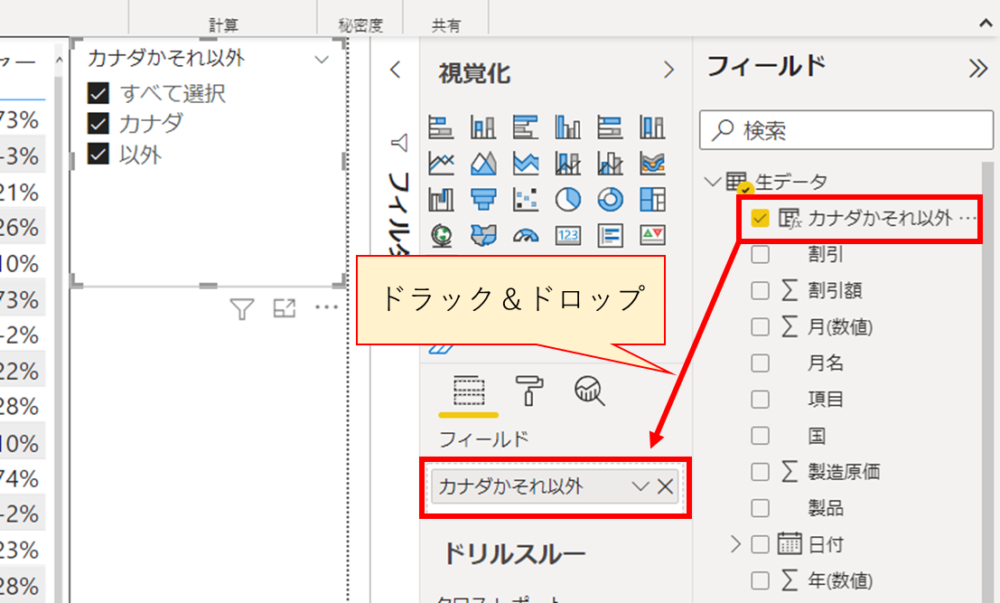
完成!例えば、スライサーで「カナダ」だけを選択すると、カナダだけが抽出されたテーブルになります。
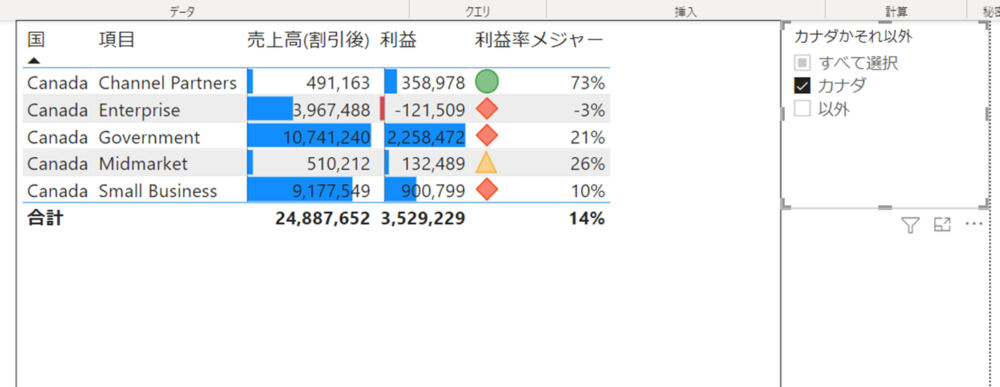
スライサーの詳しい設定方法は下記をご参考下さい!
IF関数を使って、条件を設定して列を追加することができました!
PowerBI IF関数で複数条件(AND、OR、NOT関数)
IF関数で複数条件の設定方法を紹介します。
複数条件の設定方法は下記3つです。それぞれ説明します。
・AND関数、&&
→すべての条件を満たす場合(○○かつ○○)
・OR関数
→一つでも条件を満たす場合(○○または○○)
・NOT関数
→その条件を満たしてない場合(○○以外、○○ではない)
DAX関数はExcel関数の設定方法と若干異なるので注意です!
IF関数で複数条件 ANDの併用
◆すべての条件を満たす複数条件の設定
すべての条件を満たす場合(○○かつ○○)の複数条件の設定方法です。
【結論】
・条件式を「&&」で繋げて複数条件を設定するだけ!
・AND関数は2つの条件しか設定できないので、「&&」が便利
例えば、IF関数で月から季節を追加していきます。
列名:季節
IF(①条件式,②条件に合う場合に返す値, ③合わない場合に返す値)
・①条件式:月(数値)が3以上かつ、5以下
・②条件に合う場合に返す値:春
・③条件に合わない場合に返す値:その他
季節 = IF(‘生データ'[月(数値)]>=3 && ‘生データ'[月(数値)]<=5,”春”,”その他”)
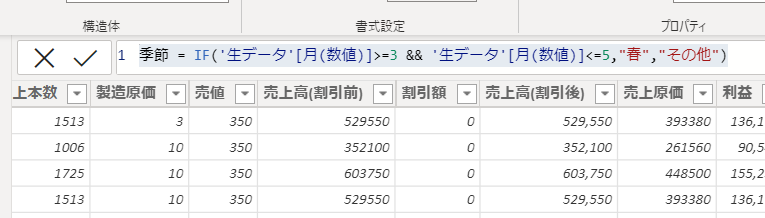
①の条件式を「&&」で繋げて複数条件を設定するだけです。
これで、3月以上かつ、5月以下を春と指定した構文になります。
③に更にIF文を入れていけば、季節設定が可能です。
・3月以上かつ、5月以下を”春”
・6月以上かつ、8月以下を”夏”
・9月以上かつ、11月以下を”秋”
・その他を”冬”
と設定したIF関数を用いた複数条件の設定が下記です。
季節 =
IF(‘生データ'[月(数値)]>=3 && ‘生データ'[月(数値)]<=5,”春”,
IF(‘生データ'[月(数値)]>=6 && ‘生データ'[月(数値)]<=8,”夏”,
IF(‘生データ'[月(数値)]>=9 && ‘生データ'[月(数値)]<=11,”秋”,”冬”)))
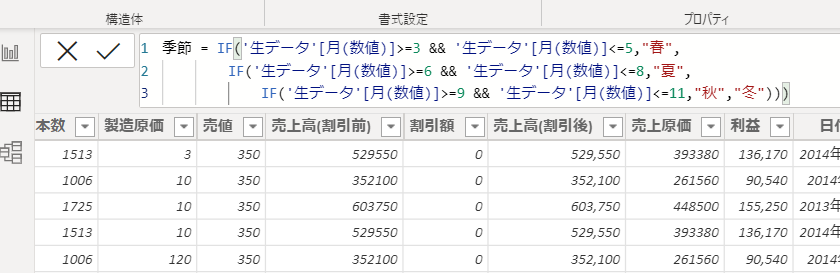
季節の列を追加することができました!
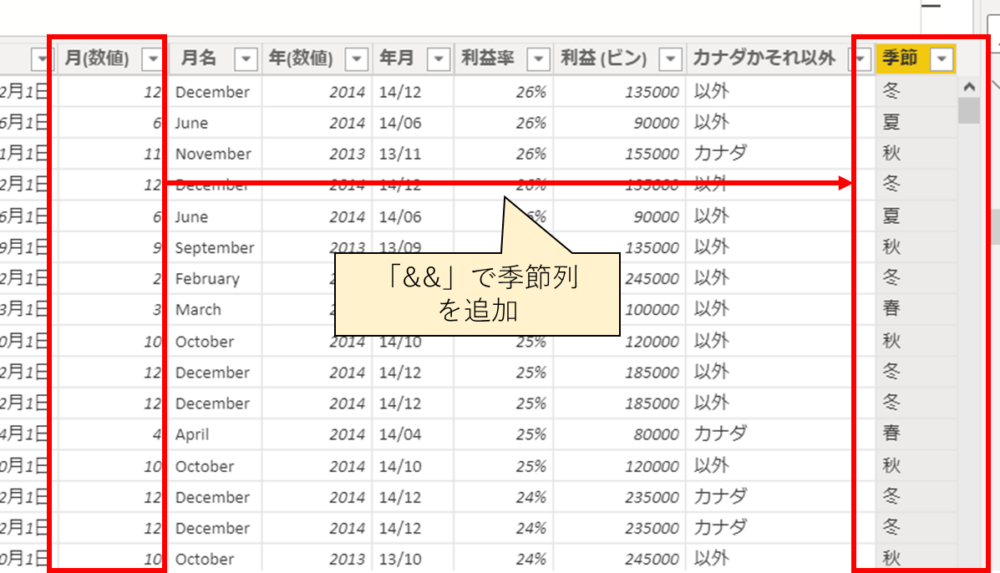
◆追加した列でスライサーの設定
この季節列を、先ほどと同様にスライサーに入れ込むと季節でソート可能になります!
※例:夏だけをスライサーでフィルターをかけた場合

【なぜAND関数を使わないのか?】
→2つの複数条件しかできないから。
条件式内にAND関数を使って、下記構文でもいけます。
季節 = IF(AND(‘生データ'[月(数値)]>=3 ,’生データ'[月(数値)]<=5),”春”,”その他”)
ただ、AND関数は
AND(<logical1>,<logical2>)
と2つの条件式しか設定できません。つまり、更に条件が増えていく場合に対応できません。
「&&」だと何個でも条件を繋げることが可能なので、
全ての条件を満たす場合の複数条件の設定は「&&」を使うようにしましょう!
IF関数で複数条件 ORの併用
◆一つでも条件を満たす場合の複数条件の設定
一つでも条件を満たす場合(○○または○○)の複数条件の設定方法です。
Excel関数だとOR関数にあたります。
【結論】
・PowerBIでor関数の複数条件は
条件式をパイプ「||」で繋げて設定する!
※キーボードの場所は\マークがあるとこ
例えば、IF関数で国名がフランス、またはドイツを欧州として追加していきます。
列名:欧州かそれ以外
IF(①条件式,②条件に合う場合に返す値, ③合わない場合に返す値)
・①条件式:Germany(ドイツ)または、France(フランス)
・②条件に合う場合に返す値:”欧州”
・③条件に合わない場合に返す値:”それ以外”
欧州かそれ以外 = IF(‘生データ'[国]=”Germany” || ‘生データ'[国]=”France”,”欧州”,”それ以外”)
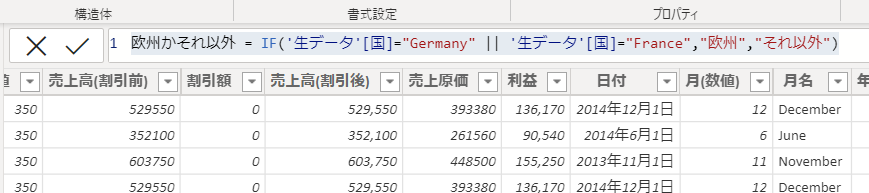
①の条件式をパイプ「||」で繋げて複数条件を設定するだけです。
これで、国名がドイツまたは、フランスを指定した構文になります。
欧州またはそれ以外の列を追加することができました!
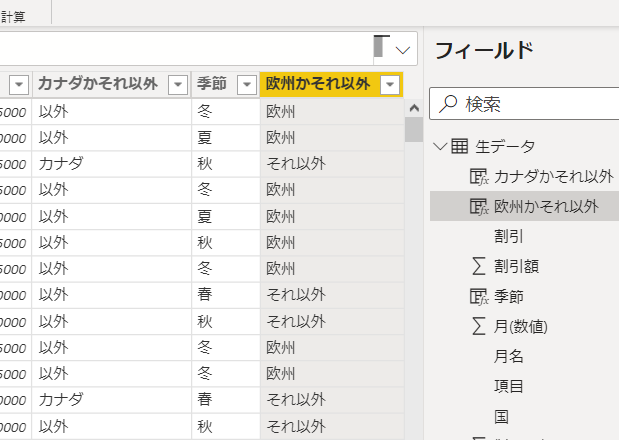
◆追加した列でスライサーの設定
この列を、先ほど同様にスライサーに入れ込んで、欧州でソート可能になります。
欧州を抽出すると、無事ドイツとフランスだけのテーブルになりましたね!
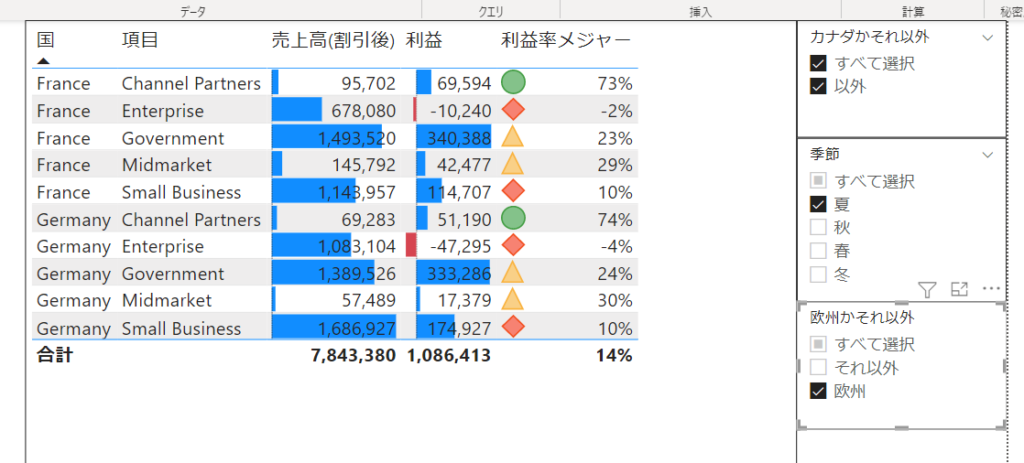
一つでも条件を満たす場合の設定、
Excel関数の「or関数」を使いたいときはパイプ「||」で繋げる!!
IF関数で複数条件 NOT関数
◆その条件が満たされてない場合の設定
Excel関数でいうNOT関数や<>、つまり「○○以外」の条件の指定です。
【結論】
・PowerBIでNOT関数は
IF条件内にNOT関数を使って指定する!
例えば、IF関数で欧州かつ冬以外の列を追加していきます。
列名:欧州かつ冬以外
IF(①条件式,②条件に合う場合に返す値, ③合わない場合に返す値)
・①条件式:欧州かつ、冬以外
・②条件に合う場合に返す値:”欧州かつ冬以外”
・③条件に合わない場合に返す値:””
欧州かつ冬以外 =
IF(‘生データ'[欧州かそれ以外]=”欧州” && NOT(‘生データ'[季節]=”冬”),”欧州かつ冬以外”,””)
先ほどの「&&」と今回のNOT関数を組み合わせた構文になっています。
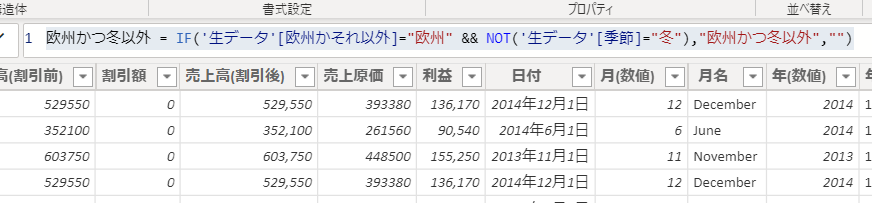
【NOT関数】構文
NOT(<logical>)
つまり、NOTの中に条件式を入れて”それ以外”を設定できます。
これで、欧州かつ、季節が冬以外を指定した構文になります。
欧州またはそれ以外の列を追加することができました!
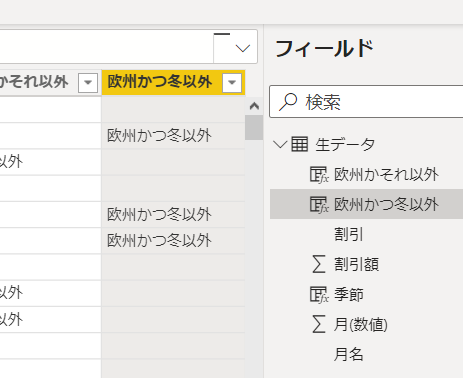
◆追加した列でスライサー設定
先ほどと同様にスライサーに入れ込んで、欧州かつ冬以外を抽出できますね!
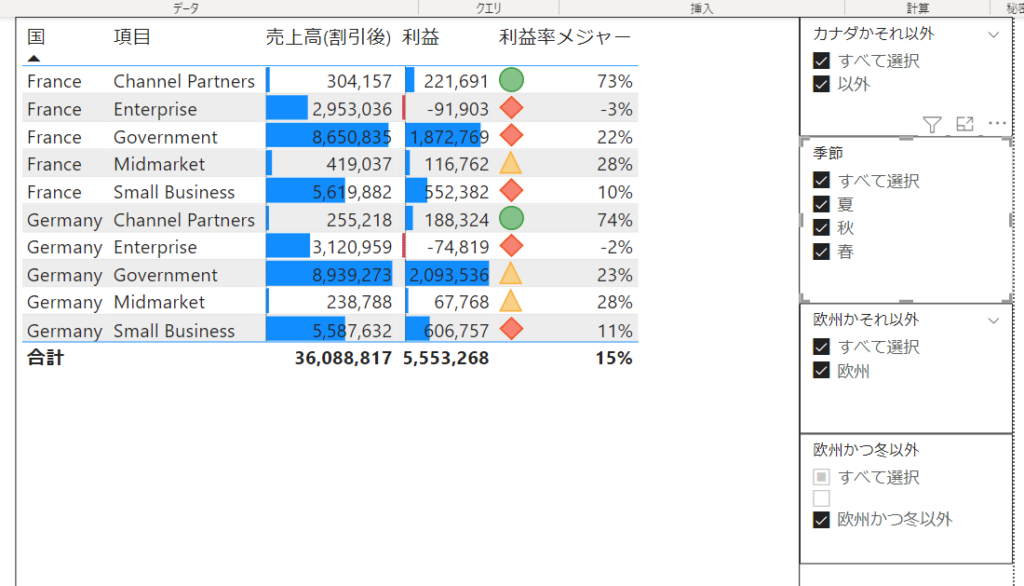
「○○以外」を指定したいときは、NOT関数を使う!
よく使うDAX関数リスト
今回はPowerBIのIF関数の設定方法を紹介しました。
・PowerBIのIF関数の説明
・IF関数を「新しい列」で追加する方法
・AND/OR/NOT関数で、IF関数内の複数条件を設定
これらを理解しておけば、PowerBI内でのIF文は問題無いと思います!
PowerBIのドリルダウン、スライサー、リレーションなど、
よく使う便利機能9選とDAX関数をまとめているので、ぜひご参考下さい!
【PowerBIのおすすめ勉強法】
私はUdemyでの動画学習をおすすめします。本などで分かりにくい操作感を理解できます!セール中に購入すれば2,000円以下で口座受けれます!
参考:https://www.udemy.com/
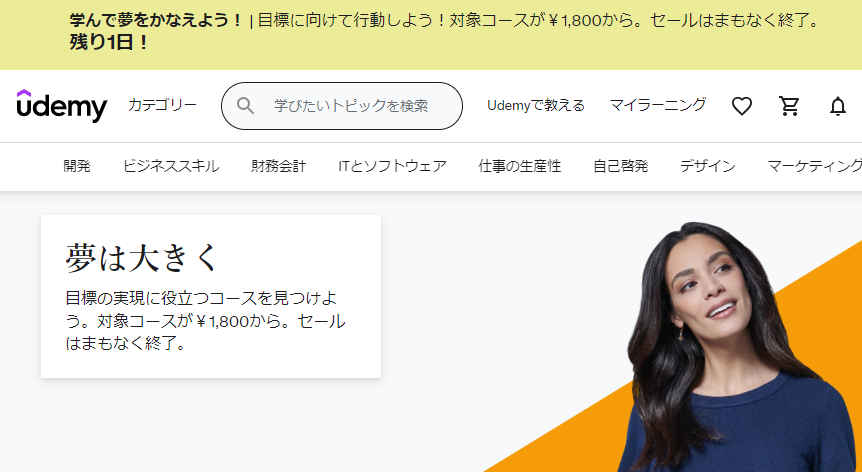
【PowerBIのおすすめ参考本】
・初心者向け
基本的な使い方と全体概要を学びたい方向けの導入書
・中級者向け
索引用やある程度使える方で深掘りしたい方
最後まで読んでいただきありがとうございます!
良かったら☟クリック応援よろしくお願いします!!

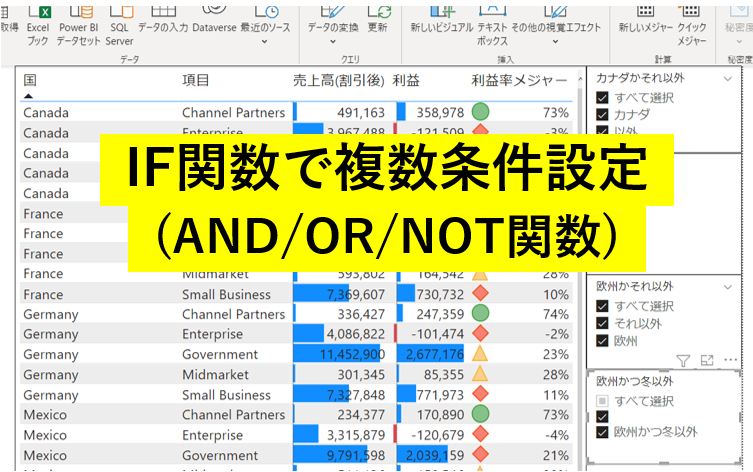





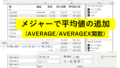
コメント